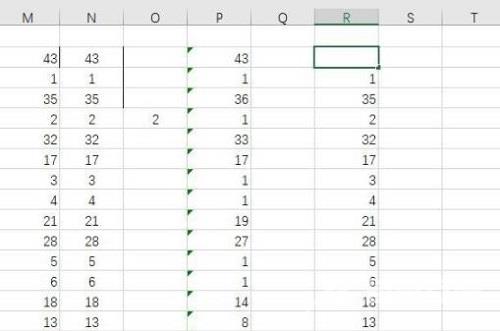Excel表格是很多用户在工作的时候都会使用到的软件,很多在通过表格进行排名的时候,出现了重复排名,那么我们可以使用rank函数来进行不重复排名,但是很多小伙伴都不知道rank函数
Excel表格是很多用户在工作的时候都会使用到的软件,很多在通过表格进行排名的时候,出现了重复排名,那么我们可以使用rank函数来进行不重复排名,但是很多小伙伴都不知道rank函数的使用方法,针对这个问题,今日的软件教程就来为广大用户们分享详细的操作步骤,有需要的小伙伴欢迎来纯净之家查看相关方法吧。
Excel怎样用rank函数不重复排名
1、首先打开表格,进入你的表格。
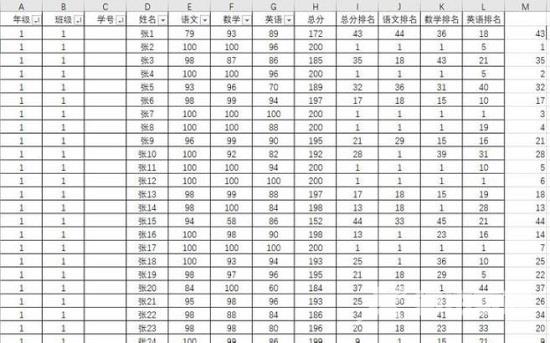
2、然后在单元格中输入公式:=RANK(H2,H2:H47,0)可以看到第一行43的排行。
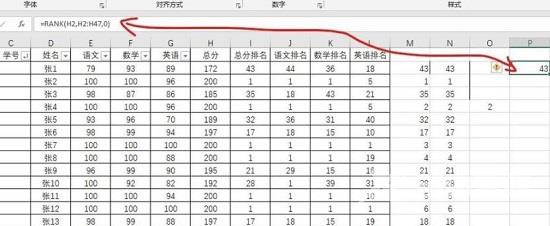
3、然后将书本放在单元格右下角,然后向下拉。
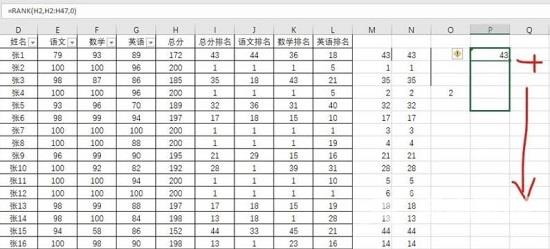
4、最后就可以看到很多的重复排名了,但是没有第二和第三。
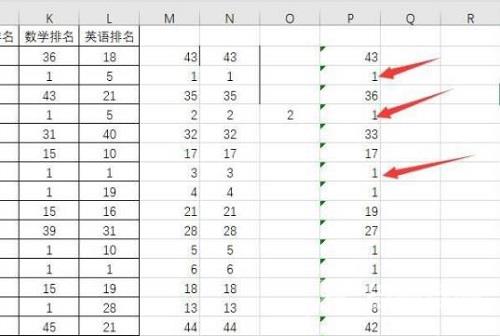
5、如果需要不重复就需要在rank加上公式:
=RANK(H2,$H$2:$H$47,0)+COUNTIF($H$2:$H2,H2)-1
即可不重复。